Bortset fra grundlæggende e -mail -operationer, Outlook har masser af ekstra til at hjælpe dig med at organisere arbejdet. Opgaver er elementer, der genereres af dets To-Do-funktion. De giver dig mulighed for at oprette opgaver og indstille påmindelser for at sikre færdiggørelse inden deadline. Nogle gange, brugere vil eksportere Outlook -opgaver andre steder eller sikkerhedskopiere dem.
Dette er et populært værktøj til virksomhedsbrug. Opgaver tilgås via navigationsruden, som indeholder ikonet (Opgaver/Opgaver) ved siden af ikonerne for din kalender og kontakter. Du skal muligvis eksportere opgaver, når du opgraderer systemet eller flytter til en anden maskine.
Overførsel til Excel er et almindeligt scenario, og det er ikke raketvidenskab. Eksporter let Outlook -opgaver til en anden bruger eller computer. Vores guide hjælper dig med at opnå et fejlfrit resultat, forudsat at hvert trin håndteres omhyggeligt. Den dækker to måder at gribe opgaven an - manuel og automatisk.
Hvis du leder efter, hvordan du integrerer Microsoft To Do med Outlook, skal du kontrollere følgende video:
Hvordan gør man det
Hvis du foretrækker den manuelle vej, du kan bruge den indbyggede funktionalitet til at flytte dine opgaver til et regneark-en Excel-fil. I forskellige versioner af Outlook, guiden bliver indkaldt anderledes. Vælg metoden til din version, og fortsæt til de efterfølgende trin for at eksportere Outlook -opgaver til Excel.
- 2013 og senere: fra Fil til Åben & Eksportere til Import/eksport;
- 2010: fra Fil til Åben for import;
- 2007: fra Fil til Import og eksport.
Eksport af Outlook -opgaver til CSV
Efter at guiden er åbnet, du skal klikke gennem dens skærme. Systemet guider dig gennem alle de nødvendige justeringer, så du behøver ikke være en pro for at konvertere opgaverne.
Måder at eksportere Outlook -opgaver til Excel
Hvis du skal eksporter Outlook -opgaver til Excel, følg de syv trin herunder for at fortsætte på en manuel måde.
- I den guiden vindue, angiv, at du vil eksportere til en fil.
- Vælg målformat ( Semikolonseparerede værdier ) at eksportere Outlook -opgaver til CSV -filen.
- Fra mappelisterne, vælge Opgaver for den tilsvarende konto.
- Brug Browse -funktionen til at angive placeringen af din fil.
- Giv CSV -filen et navn.
- Bekræft med OK
- Gå videre og klik på Afslut knappen for at eksportere opgaver.
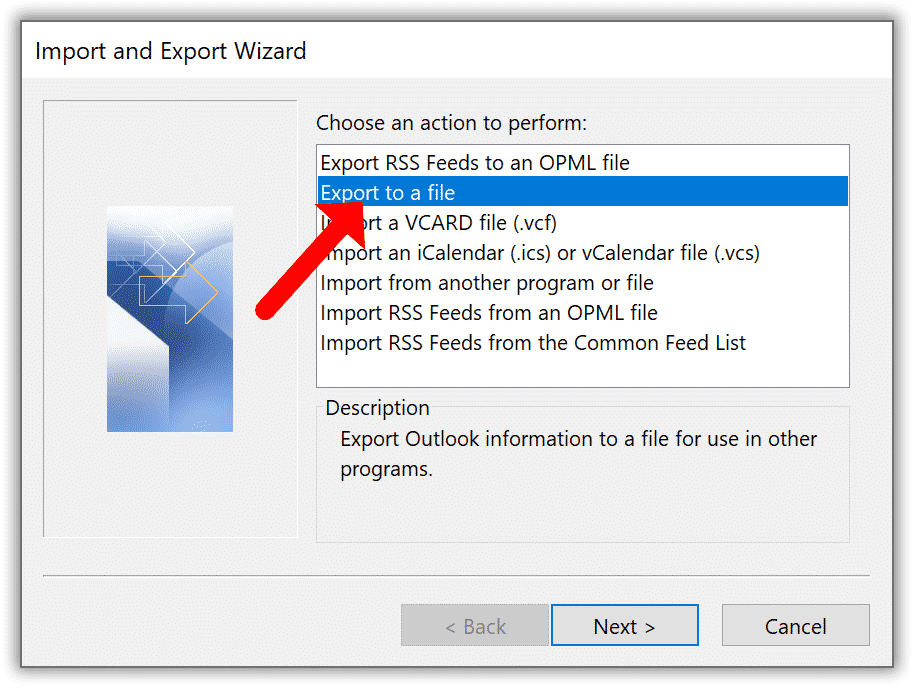
Du vil nu se en meddelelse, der advarer dig om, at målformatet ikke understøtter tilbagevendende aftaler eller opgaver. Dette er normalt. Vinduet beder dig om at angive datointervallet, så gør det og bekræft med OK. Det er alt! Disse trin eksporterer Outlook -opgaver til en fil med filtypenavnet *.csv.
Nu kan du åbne filen i Excel, gem det på eksternt lager for at oprette en sikkerhedskopi, eller flytte den fysisk til en anden pc. Du kan også bruge enhver cloud -opbevaring, der er tilgængelig fra begge maskiner. Det sidste trin i konvertering som CSV er forenklet - den eksporterede fil kan kun gemme et enkelt ark uden formatering eller formler. Imens, en Excel -fil giver stor fleksibilitet.
Scene 2. Konvertering af formatet
Nu, du skal finde den fil, du lige har oprettet. Hvis du eksporterer Outlook -opgaver til Excel - dvs., oprette en CSV -fil og åbne den i MS Excel - du vil kunne ændre formatet til Excel -projektmappen, så du kan anvende enhver formatering, du kan lide. Sådan gør du dette:
- Find den nyligt eksporterede fil (*.CSV) og dobbeltklik på den for at åbne den i Excel.
- Kontroller indholdet, og åbn Fil menu.
- Gem filen som et Excel -regneark.
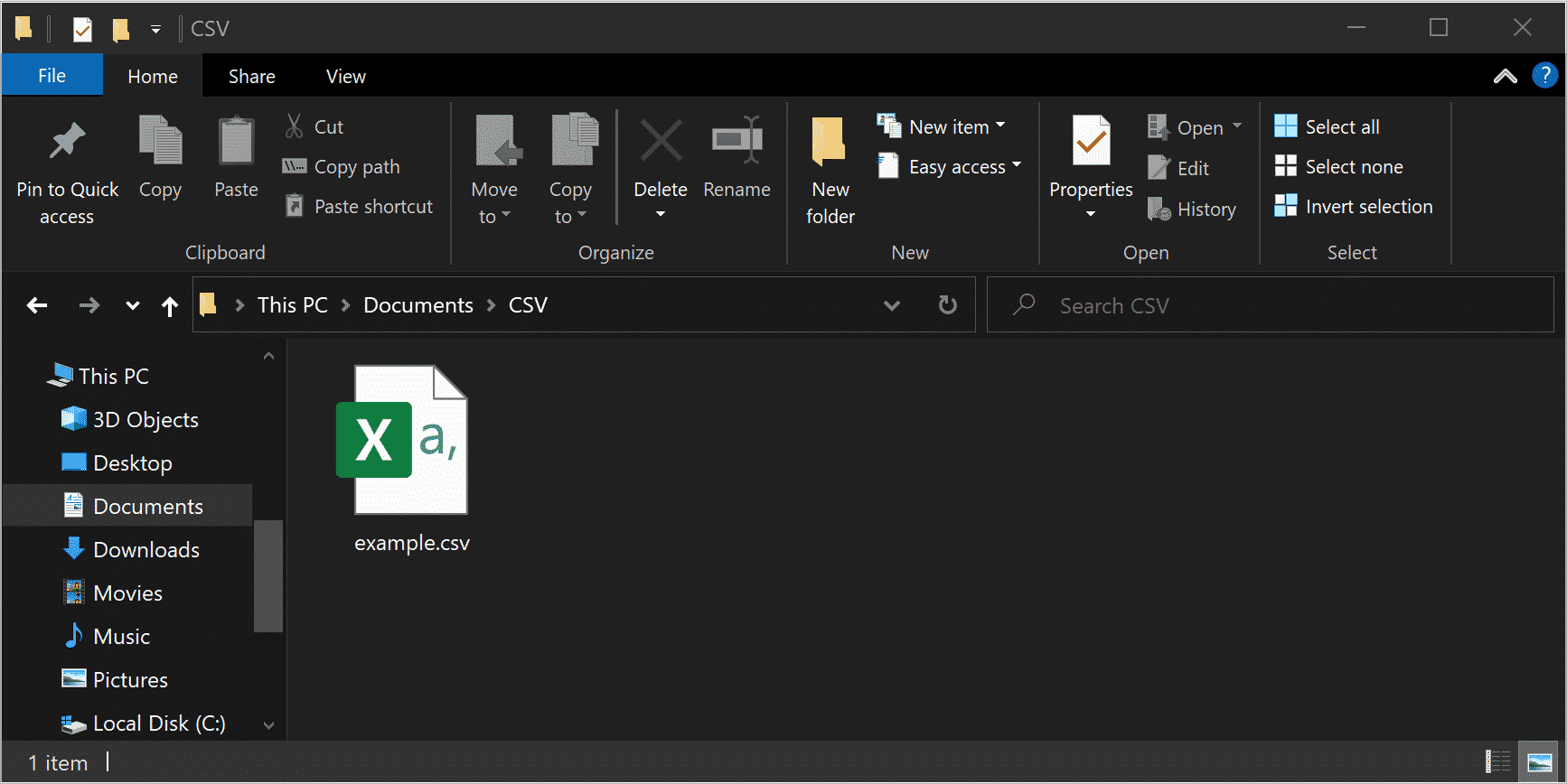
Nu, du har en fil, der er perfekt kompatibel med Excel og giver mulighed for fyldig formatering. Du kan opdele dataene i flere ark, anvende farver, skrifttyper, osv. Dette ville ikke være muligt med almindelig tekst gemt som CSV.
Sikkerhedskopier eller eksporter Outlook -opgaveliste som PST
CSV er ikke det eneste mulige format til sikkerhedskopiering. PST, den oprindelige Outlook -type, kan også oprettes. I stedet for at oprette en Excel -fil, du kan gemme dine opgaver og åbne dem i Outlook på en anden computer. Her er hvordan.
- Åbn MS Outlook.
- Gå til den Fil menu.
- Vælg Åben & Eksportere indstilling.
- Vælg Import/eksport.
- Angiv, at du vil eksportere dataene til en fil.
- Vælg det nødvendige format (PST).
- Vælg Outlook -opgaver i mappelisten.
- Gem resultatet, og afslut operationen.

Import af data
Efter eksport af dine opgaver, du kan åbne dem via det samme program på en anden computer. Da PST er universelt anerkendt af alle versioner af Outlook, dette er en problemfri procedure. Bare eksporter til en fil, og følg disse trin.
- Åbn Import/eksport guiden ved at følge instruktionerne ovenfor (afhængigt af din version af mailklienten).
- Vælg Importer fra et andet program eller en fil.
- Vælg format (PST) og gå videre.
- Gå til kildefilen.
- Vælg en handling for dubletter (du kan beholde eller udskifte dem).
- Efter afslutning, dataene overføres til din kopi af Outlook.
Ovenstående procedure kan også bruges til at overføre opgaver, der er gemt som CSV. I dette tilfælde, eneste trin 3 vil være anderledes. Du bliver nødt til at vælge kommaseparerede værdier i stedet for Outlook -datafil.
Ekstra tip: En automatiseret løsning
Brug af Data Extraction Kit til Outlook, et tredjepartsværktøj til problemfri migration, du kan omdanne dine opgaver til andre formater. Dette er en lynhurtig og supervenlig metode. Dine Outlook-opgaver og andre oplysninger kan eksporteres til forskellige mailsystemer eller bruges til særlige formål som f.eks. E-discovery.
* - Den uregistrerede version konverterer et begrænset antal beskederDe vigtigste fordele omfatter:
- migration til snesevis af andre formater (PDF, EML, RTF, HTML, TXT, MHT, etc…);
- avanceret arkivering;
- jævn sikkerhedskopiering;
- sikkerhedskopiering og gendannelse af Outlook -adgangskoder;
- kompatibilitet med alle populære versioner af MS Outlook, begge 32- og 64-bit;
- generering af forskellige rapporter til retsmedicinske formål.

Som du kan se, de største fordele er hastighed og bekvemmelighed. Du behøver ikke at gå igennem eksport/import i flere trin og jonglere med apps. Alt hvad du behøver for at sikkerhedskopiere Outlook -opgaver er et stykke konverteringssoftware. Den leveres med en enkel grænseflade med alle de nødvendige funktioner og intuitive betjeninger. De avancerede filtreringsmuligheder tillader finjustering af output.
Bundlinjen
Nu ved du, hvordan du eksporterer opgaver fra Outlook. Som du kan se, dette er ikke en et-klik proces, men det er ikke over den gennemsnitlige brugers forståelse. Alt du behøver er mail -appen og Excel. De kan være installeret på den samme eller forskellige computere. Generering af CSV er enkel via guiden. Du kan også eksportere til en fil med PST -udvidelsen til brug i en anden version af Outlook.







